我们之前已经讲过很多元件库的设计,比如单部件元件的创建,多部件元件的创建以及元件库编辑器等等,那么我们在元件库绘制完成之后,又是如何对于已经存在的元件库进行调用?有时候会自己根据需求创建元件,又由于之前的累计已经存在了很多元件,可能需要把以存在的元件复制到一个元件库中来,也涉及到我们的元件库调用。
之前有很多学员都是在元件库中直接新建,然后把已存在的元件的图形与管脚复制过来。这种方法是对于元件的参数是无法进行复制的,就算把图形跟管脚复制过来,我们还需要去对于元件参数去进行输入,非常的麻烦。所以,我们今天来讲中方法。
1. 例如我想要把STM32F4的库调用到Schlib1中去:
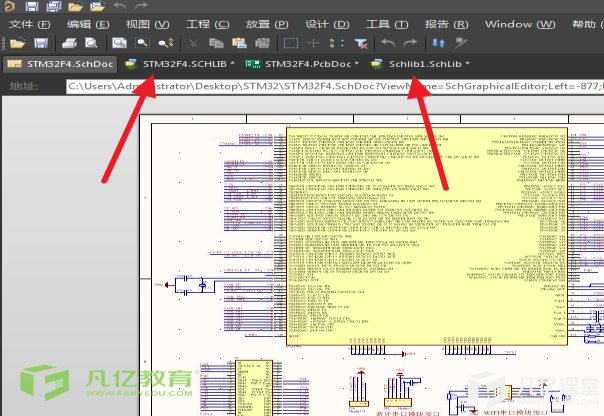
2. 我们在STM32元件库的界面,右下角的“Panels-SCH Library”:
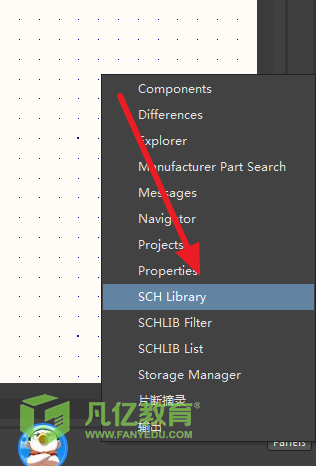
3. 进入元件列表之后,我们可以“shift”键多选进行复制的元件:
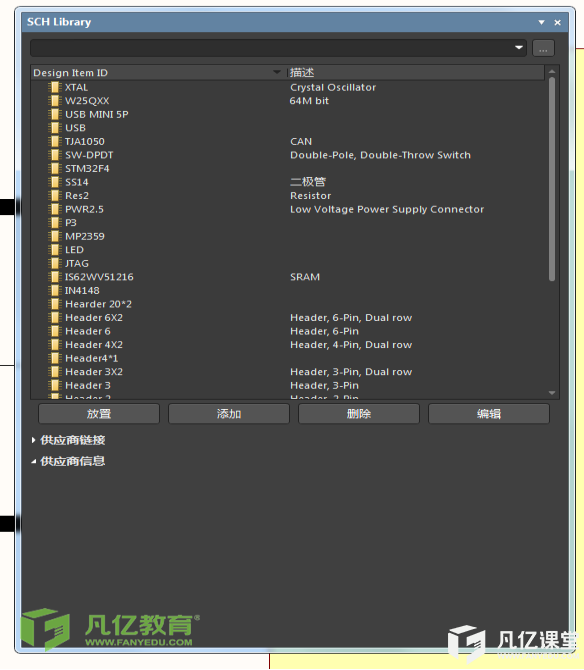
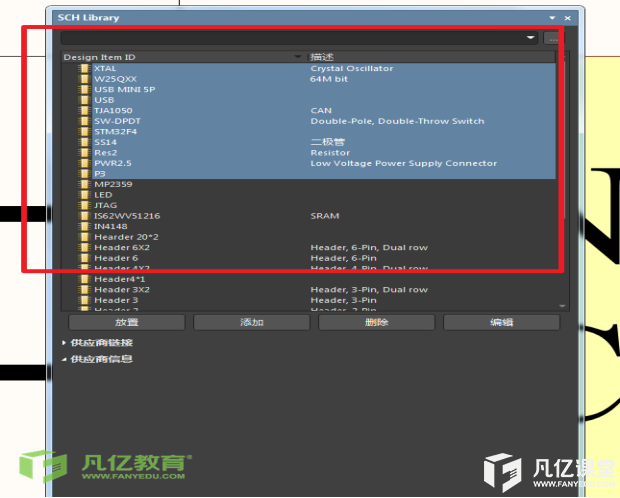
如果调用整个元件库就全部进行选中即可;
4. 选中需要复制的元件之后,鼠标右击出现对话框,选择“复制”,或者使用快捷键“ctrl+C”:
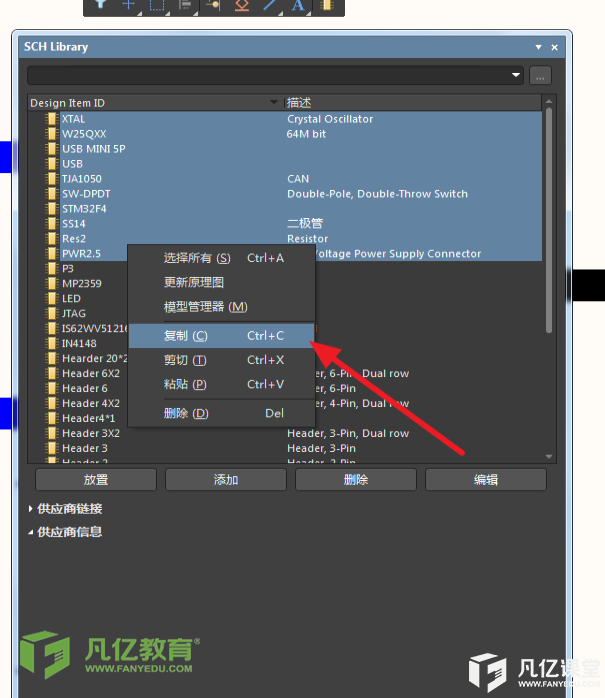
5. 然后回到我们的“Sch Lib1”元件库,打开元件列表,如以上的第二个操作:
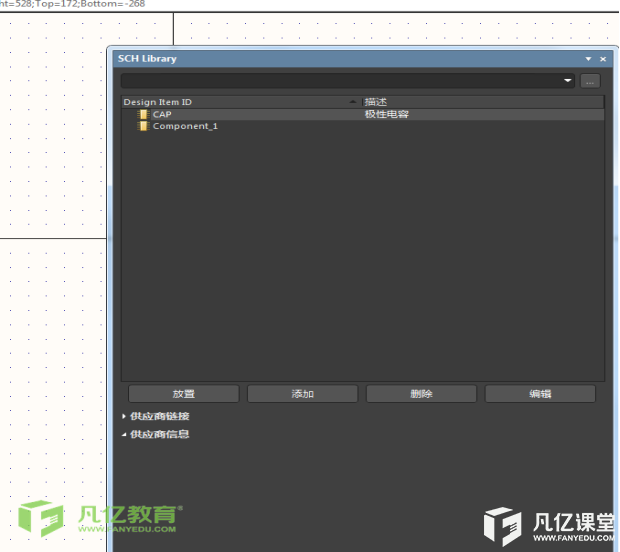
6. 然后在元件列表处鼠标右击,出现对话框,选择“粘贴”或者快捷键“ctrl加v”:
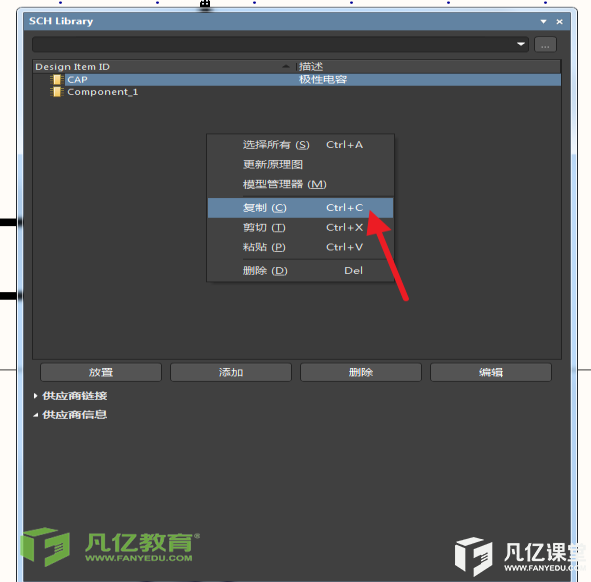
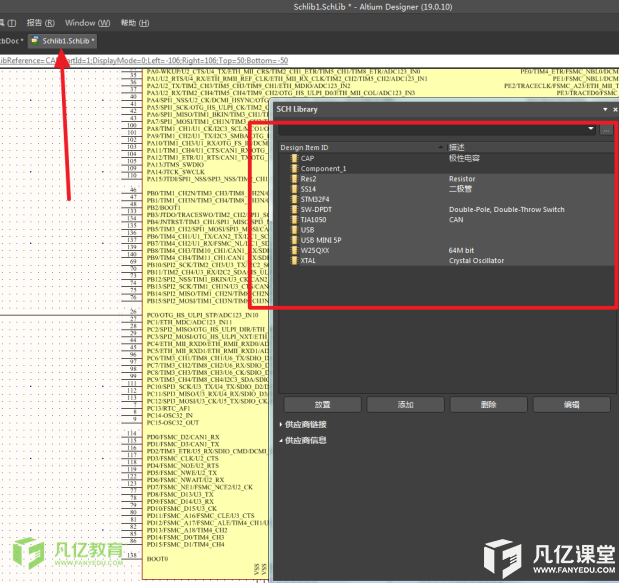
可以看到我们STM32元件库的元件已经调用过来了,所以以上就是在我们AD中对于已经存在的元件库进行调用的方法教程。

 扫码关注
扫码关注


























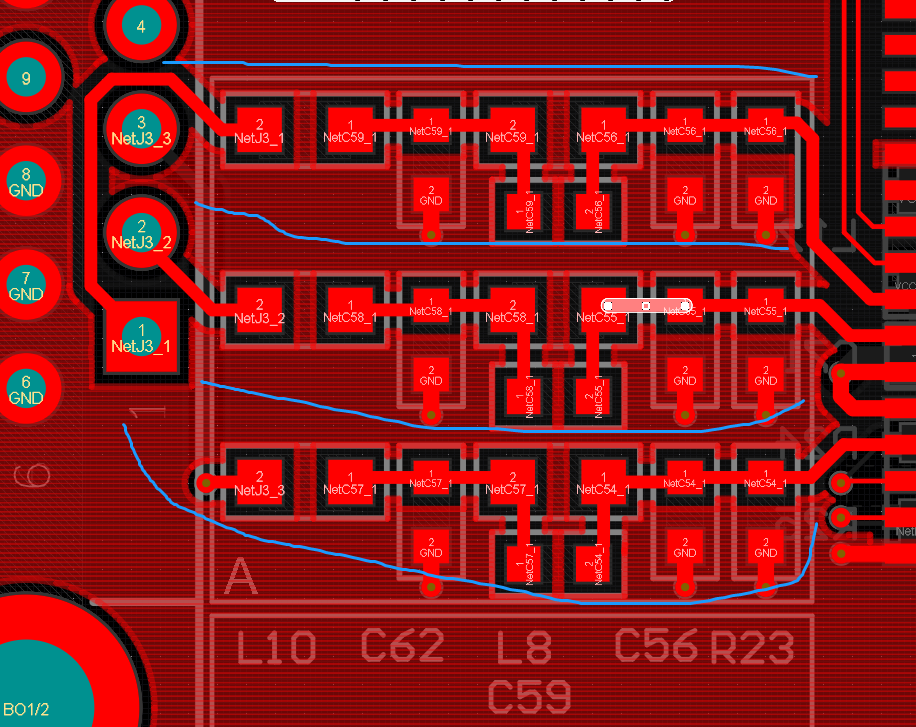
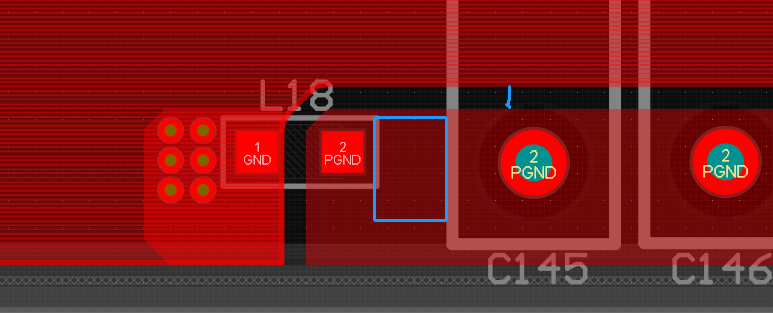
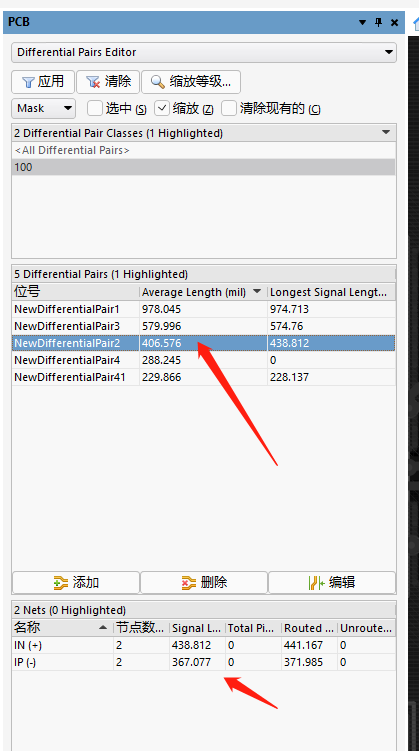

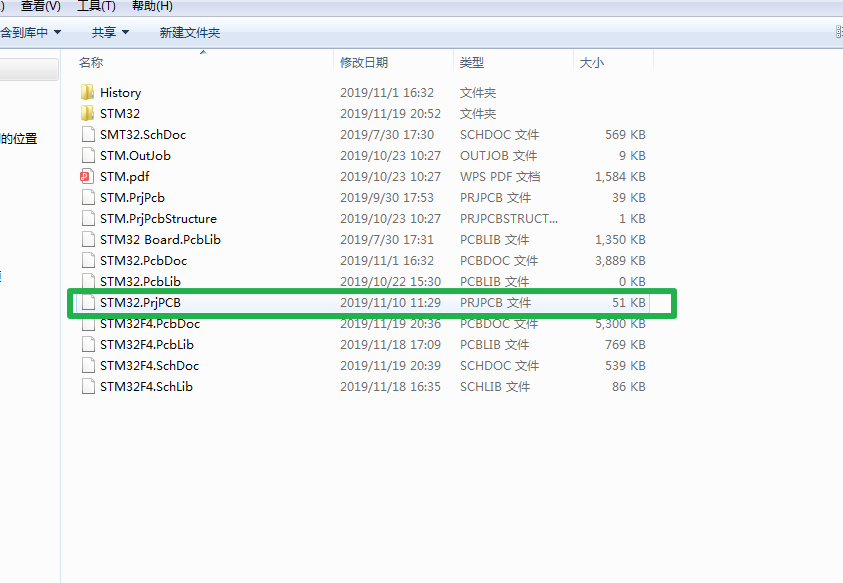

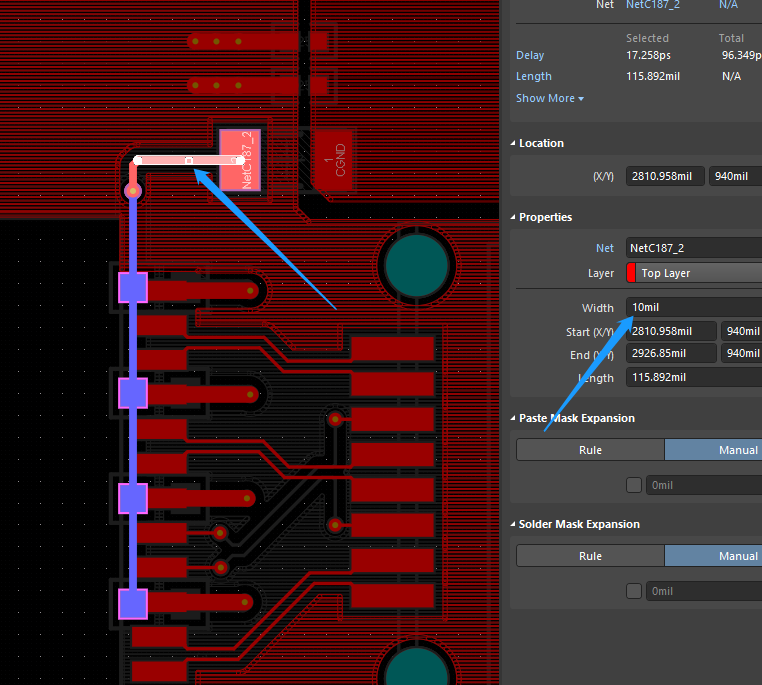
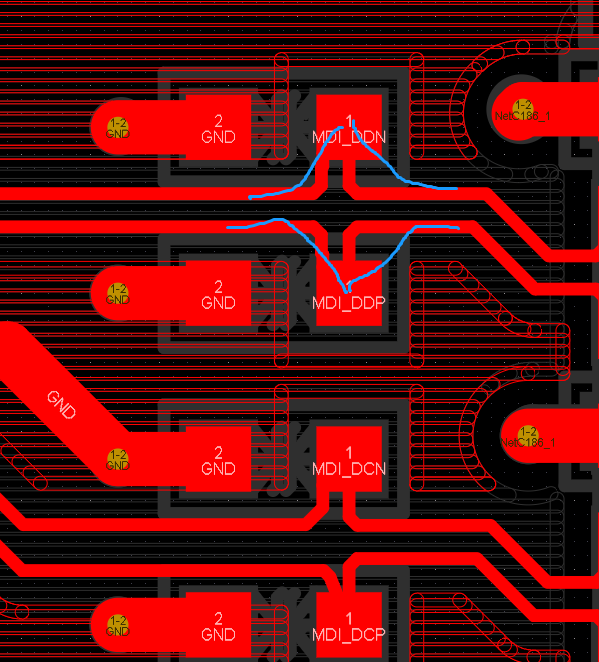

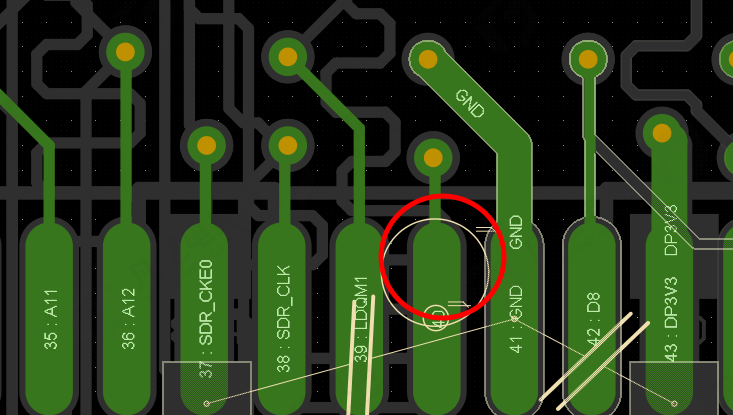
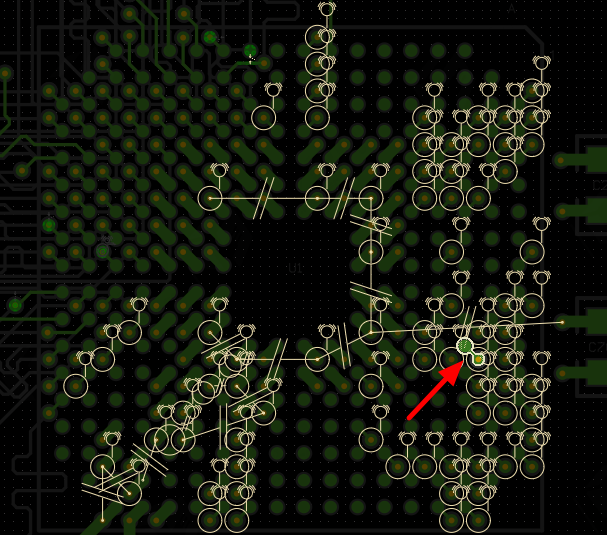

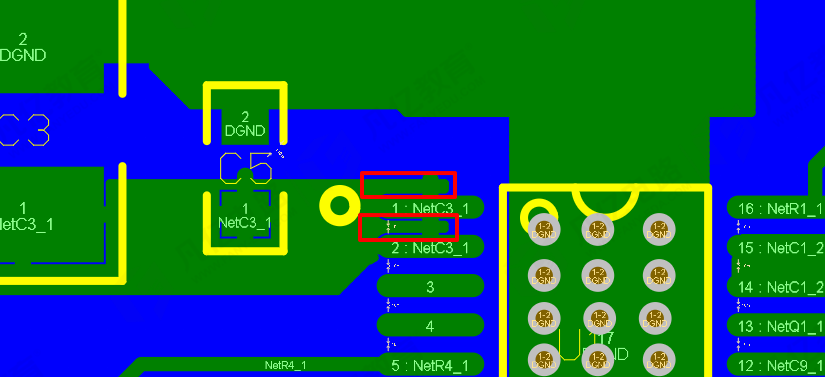
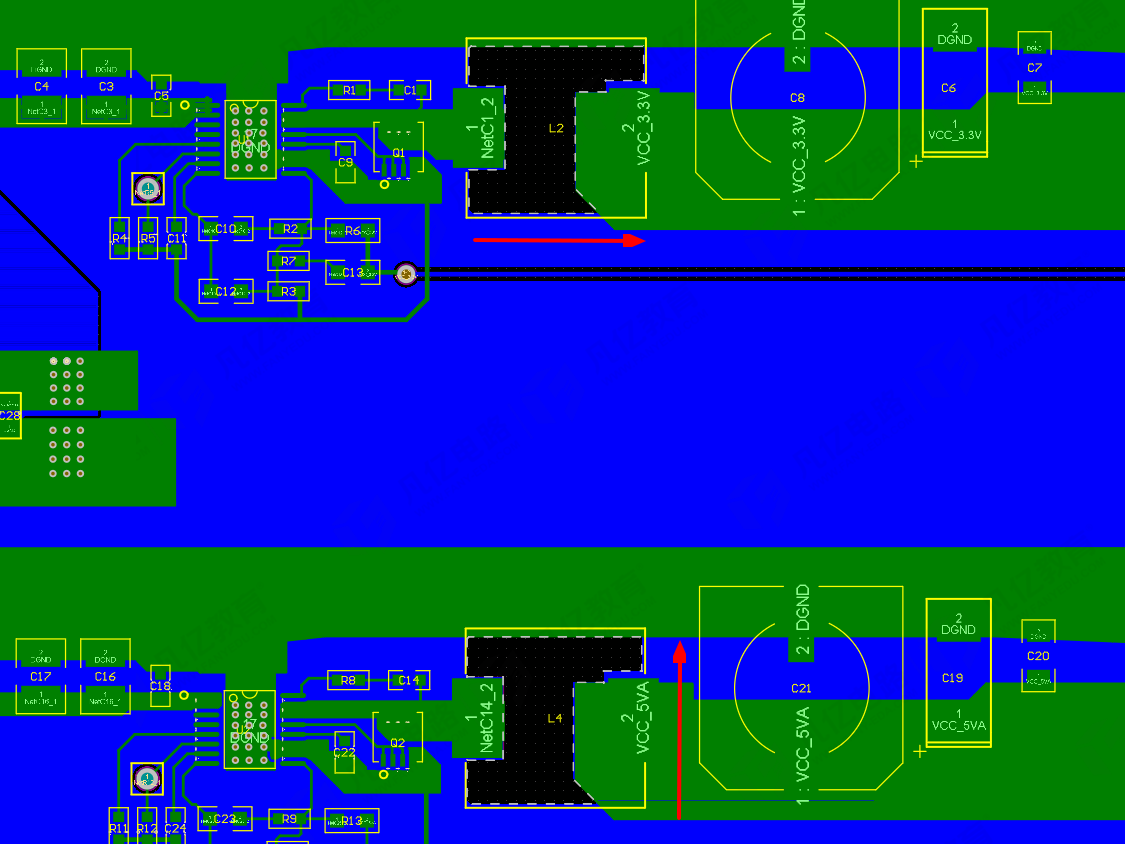
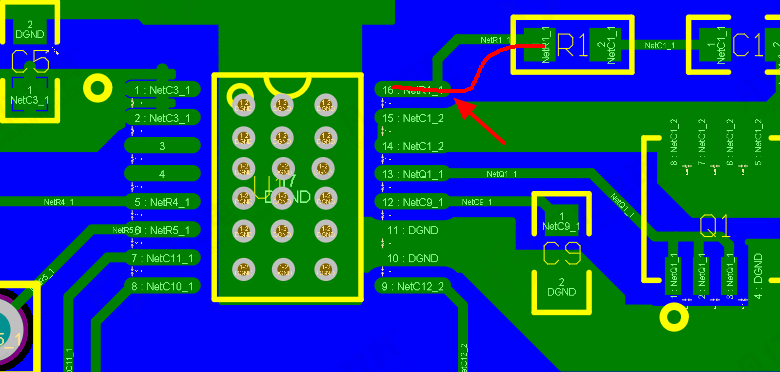

![[电赛F题]OpenMV模板匹配实用教程,8数字同时识别40帧+,源码程序一行一行讲解,包教包会](https://api.fanyedu.com/uploads/image/4c/467e8ec5a8f7051ce168e8033567d6.jpg)



![电子设计:Z变换解差分方程 [学以致用系列课程之数字信号处理]](https://api.fanyedu.com/uploads/image/ab/f8c7c60262b4726f47e780f7e75a9e.png)































